GitHub製エディタAtomのMarkdownリアルタイムプレビューの仕様
GitHub製エディタAtomのソースコードがMIT Licenseで公開されたので久しぶりに使ってみたところ、以前はできなかったMarkdwonファイルのリアルタイムプレビューができるようになっていました。
ここでは、AtomのMarkdownリアルタイムプレビュー機能の現時点での仕様やその調べ方を簡単にまとめます。
仕様の調べ方
Atomの機能はコア部分を除くとパッケージと呼ばれる取り外し可能なモジュールの集合体となっています。Vimにおけるプラグインのようなものですが、基本的な機能もパッケージとして実装されているのが特徴です。
Markdownのリアルタイムプレビュー機能はmarkdown-previewというパッケージが担当しています。したがって、このパッケージのコードを見ると仕様がわかります。
atom/markdown-preview - GitHub
Markdownリアルタイムプレビューの使い方 [参考]
- AtomでMarkdownファイルを開きます。
対応している拡張子は後述します。
Ctrl-MかCtrl-Shift-mを実行してプレビューペインを開きます。Markdownファイルを編集します。(保存の必要なし)
プレビューペインの内容がリアルタイムに更新されます。
Markdownファイルとして扱われる拡張子の一覧
対応拡張子はatom/language-gfmのgfm.csonに記載されています。
'fileTypes': [ 'markdown' 'md' 'mdown' 'mkd' 'mkdown' 'ron' ]
シンタックスハイライトされる言語の一覧
atom/markdown-previewリポジトリのextension-helper.coffeeに記載されています。
extensionsByFenceName = 'bash': 'sh' 'coffee': 'coffee' 'coffeescript': 'coffee' 'coffee-script': 'coffee' 'css': 'css' 'go': 'go' 'html': 'html' 'java': 'java' 'javascript': 'js' 'js': 'js' 'json': 'json' 'less': 'less' 'mustache': 'mustache' 'objc': 'm' 'objective-c': 'm' 'php': 'php' 'python': 'py' 'rb': 'rb' 'ruby': 'rb' 'sh': 'sh' 'toml': 'toml' 'xml': 'xml' 'yaml': 'yaml' 'yml': 'yaml'
レンダリング処理の流れ
現在は以下のように流れなっています。
- 編集を行うとAtom本体から
contents-modifiedやcontents-changedイベントがemitされる - markdown-previewパッケージのmarkdown-preview-view.coffeeの
changeHandlerがイベント処理を開始 - markdown-previewパッケージのrendere.coffeeが以下のgjtorikian/roasterが生成したhtmlをサニタイズするなどして最終的な出力を生成
- gjtorikian/roasterは以下のライブラリを用いてmarkdownをレンダリング
- chjj/marked によるMarkdown(GFM)の基本的なレンダリング
- HenrikJoreteg/emoji-imagesによる絵文字の画像化 (まだ絵文字を扱うのが難しいとのことで画像化しています)
- gjtorikian/task-lists-jsによるTask Listのレンダリング
- gjtorikian/roasterは以下のライブラリを用いてmarkdownをレンダリング
Redcarpetなど他のレンダラと出力が違って気になる場合などは、上記の該当ライブラリを見ると原因がわかるでしょう。
Xcodeで1つのプロジェクトから無料版と有料版のiOSアプリをビルドする
iOSアプリの無料版と有料版を提供するとき等に、Xcodeの1つのプロジェクトから無料版と有料版の2つのアプリをビルドしたいケースがあります。
Xcodeで2つのプロジェクトに分けてしまうと、バグ修正や新機能追加のたびに両プロジェクトをコーディングする必要があって大変なので、広告や有無や制限値の差異程度であれば1つのプロジェクトから2つのアプリをビルドすると楽です。
ここでは1つのプロジェクトの同一ソースから2つのアプリをビルドする方法を説明します。
Xcode上での作業
ここでは、有料版が既にあって、新たに無料版を追加する場合を例にして説明します。
有料版のTargetを複製して無料版を作る
- Projectツリーを開く
- Targets > 有料版アプリを右クリックする
- Duplicateをクリックして複製する
- 無料版のTarget名が「Target名 copy」となっているので無料版の名前に修正する
- 無料版のTarget > General > Identity > Bundle Identifierを無料版のものに修正する
無料版のプロダクト名を設定する
- 無料版のTarget > Build Settings > Packaging > Product Name
- Product Nameが「Target名 copy」となっているので無料版の名前に修正する
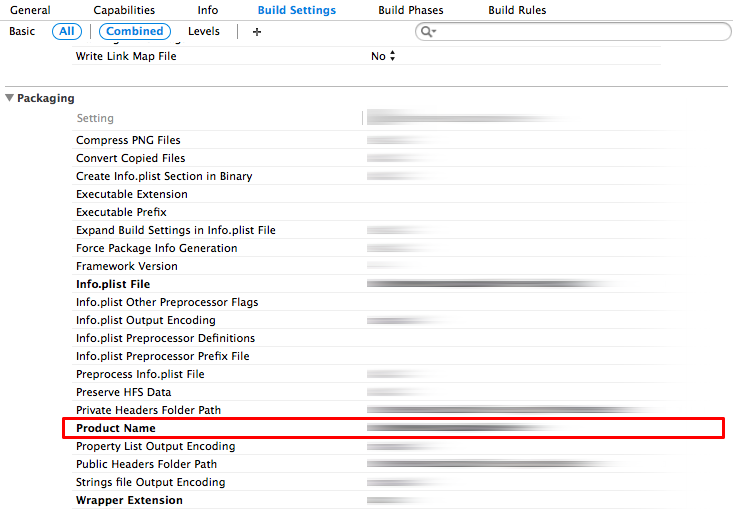
無料版のビルド時のマクロを設定する
- 無料版のTarget > Build Settings -> Apple LLVM 5.X - Preprocessing
Preprocessor Macrosの
DebugとRelease両方に無料版のビルドフラグを追加するFREE_VERSION=1
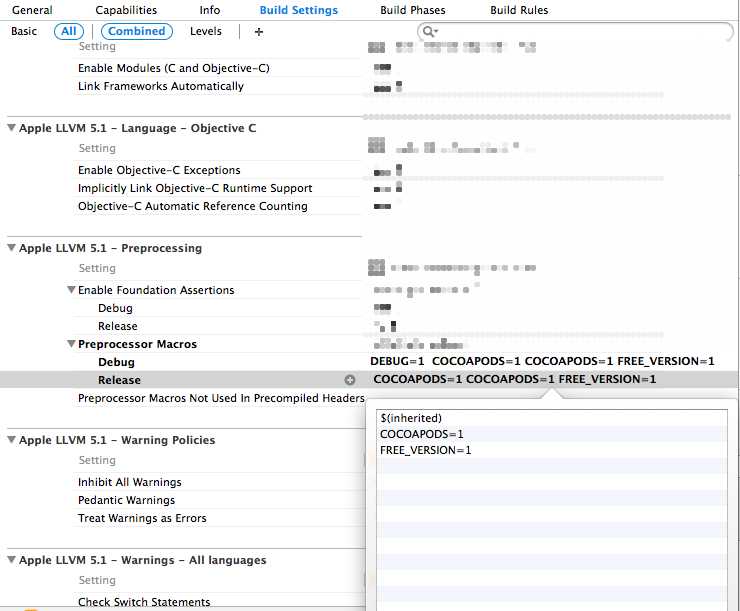
コードに
#ifdef無料版と有料版の処理を分岐させる#ifdef FREE_VERSION 無料版の処理 #elif 有料版の処理 #endif※注意 無料版/有料版のコードを分岐させるには以下のようなパターンがあります。
- シングルトンオブジェクトを作って、一度
#ifdef内で有料/無料フラグを設定して、それ以降はif文で分岐する #ifdefで関数内で処理を分岐する#ifdefで無料版の関数と有料版の関数をわける
無料版にしか存在しない広告系の関数などは3の方法で消すのがよいです。一方で、関数中のしきい値が異なる程度なら1や2の方法で分岐するのがよいかもしれません。
#ifdefマクロは強力で便利ですが、Xcodeのシンタックスハイライトを崩すケースや無料/有料両方のコード修正が必要になるケースやリファクタリング機能がうまく使えなくなるケースなど様々なデメリットもあるため、メンテナンスコストを考えて使うと良いと思います。- シングルトンオブジェクトを作って、一度
HerokuでWebSocketを有効にする
HerokuでPublicBeta運用中のWebSocketを使う方法です。
Herokuは2013年の10月にWebSocket通信が行える機能がPublic Betaとしてリリースされました。しかしながら、Public Betaの期間中は初期設定のままでは使えません。

したがって、以下のようにheroku labsコマンドを使って有効化して使います。
アプリを指定しない場合
heroku labs:enable websocketsアプリを指定する場合
heroku labs:enable websockets --app アプリ名
これまでHeroku上のアプリでWebSocketを使いたくてもSocket.IOのXHR long pollingなどで代用するのが一般的でしたが、この方法によってWebSocketが使えるようになります。
正式リリース後にはこの作業は不要になると思われます。
Herokuで1つのアプリを複数の環境にデプロイする
Herokuで運用中のアプリのローカルリポジトリからHerokuに複数環境を生成する方法です。
具体的には次のような事を行う場合に便利です。
- Herokuに本番環境とステージング環境と開発環境を作成
- Herokuでモバイルアプリの有料アプリのサーバと無料アプリのサーバを別に作る
新たなheroku環境作成
heroku create アプリ名 --remote 新環境名 (例:free, production, staging, test,...)
例:
heroku create newapp --remote production
新たなheroku環境へデプロイ
git push 新環境名 master
例:
git push production master
Add-onを追加
1つのローカルリポジトリで複数のheroku環境を扱う様になったので、アドオン追加時にはアプリ名の指定が必要になります。
例:NewRelicのAdd-onを追加する場合
heroku addons:add newrelic --app アプリ名
以上